如何查看外国电脑的系统配置信息?
- 家电技巧
- 2025-04-04
- 3
- 更新:2025-03-27 00:38:09
随着全球化办公和在线交流的普及,我们常常需要远程了解或协助他人查看其电脑系统的配置信息。特别是在技术支持和IT管理工作中,掌握如何查看不同国家电脑的系统配置显得尤为重要。本文将介绍几种主流方法,帮助您高效地获取外国电脑的系统配置信息。
一、使用远程控制工具
DistantDesktopConnection(远程桌面连接)
对于Windows系统,可以使用远程桌面连接工具直接查看配置信息。用户需要在远程电脑上启用远程桌面功能并获得其IP地址和登录凭证来进行连接。
操作步骤:
1.在本地电脑上,搜索并打开“远程桌面连接”程序。
2.输入外国电脑的IP地址,点击“连接”。
3.输入正确的登录名和密码,登录到远程电脑。
4.连接成功后,在远程电脑界面中,右键点击“此电脑”,选择“属性”查看系统信息。
TeamViewer、AnyDesk等第三方远程控制软件
对于跨平台的远程查看需求,第三方远程控制软件如TeamViewer或AnyDesk提供了方便的操作和良好的用户体验。
操作步骤:
1.分别在本地电脑和远程电脑安装相应的软件。
2.在本地电脑上,启动软件并输入远程电脑提供的ID和密码进行连接。
3.连接成功后,你可以通过软件界面观察远程电脑的桌面环境,操作就像直接在远程电脑面前一样。
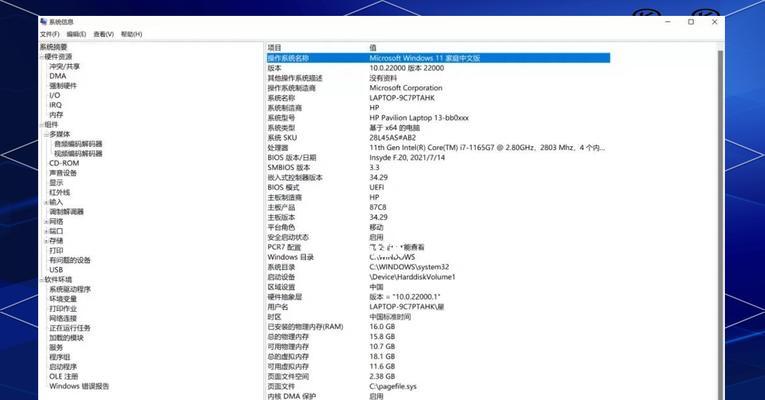
二、远程命令与脚本方法
Windows系统使用PowerShell或CMD命令
如果您已经获得了远程电脑的管理员权限,可以使用PowerShell或CMD来获取系统配置信息。
操作步骤:
1.启用远程电脑上的PowerShell远程管理功能。
2.在本地电脑使用PowerShell的`Invoke-Command`命令执行远程查询。
```powershell
Invoke-Command-ComputerName对方电脑的名称或IP地址-ScriptBlock{Get-ComputerInfo}-Credential用户名
```
3.根据提示输入远程电脑的登录凭据。
Linux与Mac系统使用SSH
对于Linux和Mac系统,可以使用SSH(安全外壳协议)远程连接到电脑,并通过命令获取系统信息。
操作步骤:
1.确保远程电脑设置了SSH服务,并且你知道它的IP和端口号。
2.在本地电脑打开终端(对于Windows,可以使用如Putty等软件)。
3.输入命令`ssh用户名@远程电脑的IP地址`,然后输入密码。
4.连接后,使用系统命令查看配置信息,如`uname-a`查看系统版本,`lscpu`查看CPU信息。
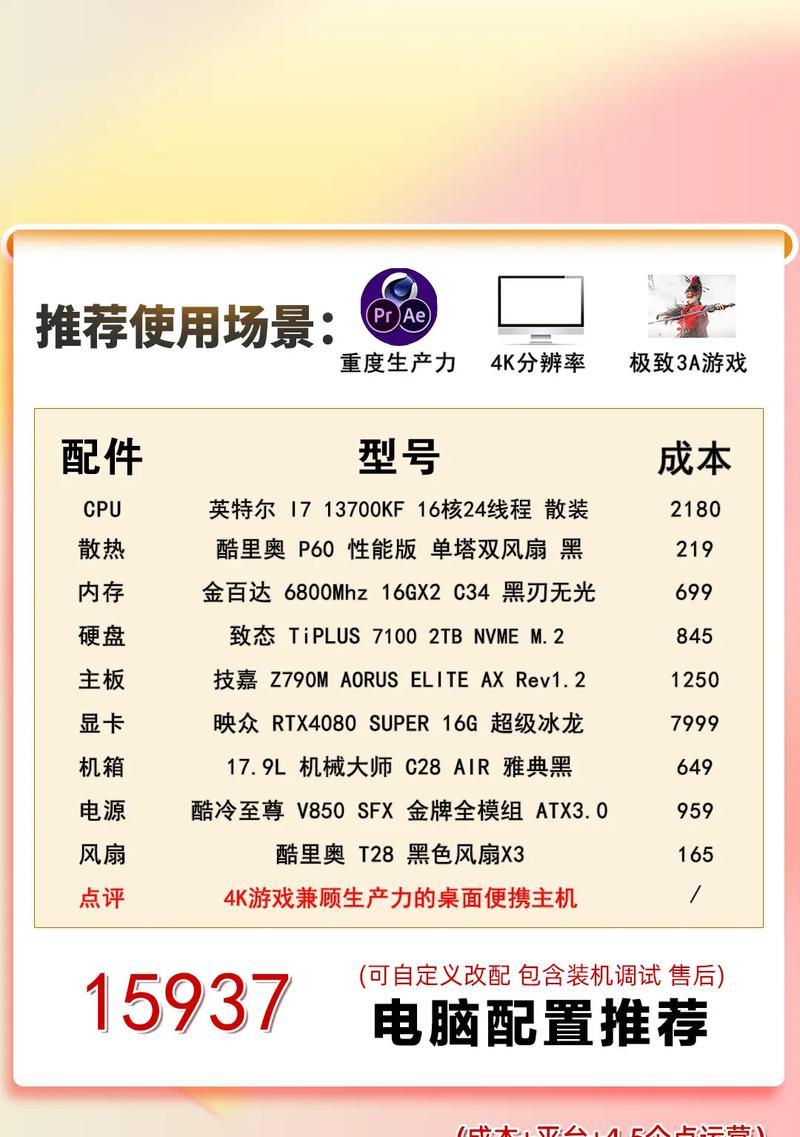
三、使用专业系统信息查看工具
Speccy、CPU-Z等工具
如果物理接近或通过共享屏幕方式访问外国电脑,可以使用专业工具如Speccy、CPU-Z等进行系统配置的详细查看。
操作步骤:
1.在远程电脑上安装上述工具之一。
2.运行工具,界面会详细展示硬件配置信息,包括处理器、内存、主板、硬盘等。
注意事项:
不同国家的电脑可能默认语言不同,在使用过程中可能需要具备一定的语言应对能力。
一切操作应确保遵守当地法律法规,并征得电脑所有者的同意。
在使用远程控制软件时,注意保护个人信息和电脑数据的安全,使用加密连接。
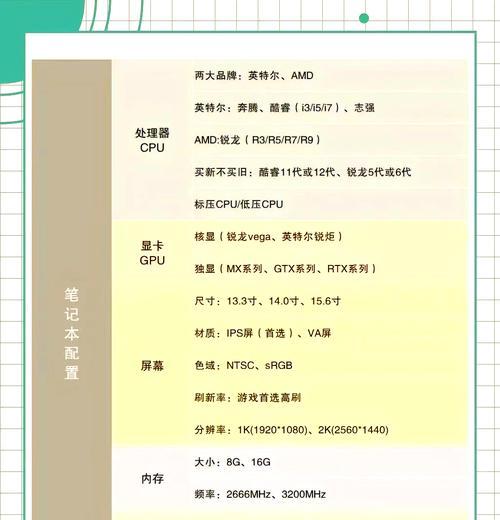
四、常见问题解答
1.如何获取远程电脑的IP地址?
大多数操作系统都提供查看本机IP地址的命令,如在Windows中可使用`ipconfig`,在Linux和Mac上使用`ifconfig`或`ipa`。
2.如果远程电脑使用的是非Windows系统,如何查看系统配置?
对于非Windows系统,如Linux和Mac,可以通过SSH连接并使用`uname-a`、`cat/proc/cpuinfo`、`df-h`等命令来查看系统相关配置信息。
3.在使用远程控制时,可能会遇到哪些常见问题?
常见问题包括网络不稳定导致的连接中断、远程电脑的防火墙设置导致远程访问受限、以及登录凭证错误或权限不够等。
五、结语
无论电脑位于世界的哪个角落,通过上述方法,您都可以便捷地查看到外国电脑的系统配置信息。需要注意的是,操作过程中应确保对方的电脑安全和隐私保护,并遵守相应的法律法规。随着技术的发展,查看和管理远程电脑的工具和方法也在不断完善,使得跨地域的技术支持变得越来越简单、高效。
本文提供的方法和步骤旨在指导读者正确查看外国电脑的系统配置信息,不涉及任何不适当的操作,所有操作应以合法、合规为前提,尊重用户数据安全和个人隐私。











